
קיבלה הודעת שגיאה האומרת נדרש GPU תואם D3D11 כדי להפעיל את המנוע כשאתה מפעיל אפליקציה או משחק כמו Fortnite או Valorant. זו שגיאה נפוצה ומשמעות הדבר היא שה-GPU שלך לא תומך בתכונות החומרה הנדרשות של Direct3D 11. אבל אל דאגה. אתה יכול לתקן את זה בקלות.
מהי שגיאת GPU תואמת D3D11?
D3D11 הוא קיצור של Direct3D 11, המשמש לעיבוד גרפיקה תלת מימדית. אם המערכת לא מצליחה לזהות GPU תואם D3D11, ייתכן שתקבל שגיאת GPU תואם D3D11 ותוכניות מסוימות לא יכולות לעבוד. זה יכול להתרחש מכמה סיבות.
לפני שתתחיל בפתרון בעיות מתקדם, ודא המחשב שלך עומד בדרישות המינימום של המשחק או האפליקציה שאתה פותח. מידע זה זמין בדרך כלל באתר הרשמי שלהם. אם המחשב שלך אינו חזק מספיק כדי להפעיל את התוכנית, אתה יכול לשקול שדרוג .
תיקונים לניסיון:
להלן 4 שיטות מוכחות עבור שגיאת GPU תואם D3311 . אתה לא צריך לנסות את כולם. פשוט פעל למטה ברשימה עד שתמצא את האחד שעובד.
- עדכן את DirectX
- עדכן את מנהל ההתקן של ה-GPU שלך
- הורד DirectX User Runtime Web Installer
- הפעל את המשחק על ה-GPU הייעודי
תיקון 1 - עדכן את DirectX
אם במחשב שלך פועלת גרסת DirectX ישנה יותר מ-DirectX 11, ייתכן שהוא לא יתמוך בתכונות DirectX 11. ובמקרה הזה, כדאי לעדכן את ה-DirectX.
ראשית, בדוק את גרסת ה-DirectX במחשב האישי שלך.
- במקלדת, הקש על מקש הלוגו של Windows ו-R בו-זמנית כדי להפעיל את פקודת ההפעלה. סוּג dxdiag ולחץ בסדר .
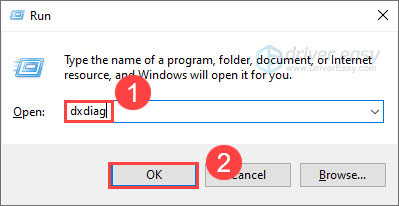
- בדוק את גרסת ה-DirectX שלך. אם זה 12 או 11, ה-DirectX כבר מעודכן ואתה יכול לקפוץ ל- פתרון שני . אם הוא נמוך יותר, בצע את השלבים הבאים כדי לעדכן אותו.
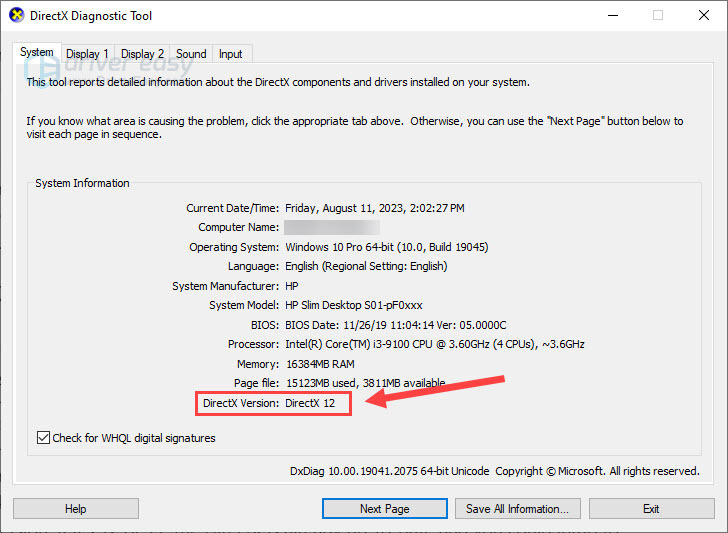
ב-Windows 11, 10, 8 ו-7, אתה יכול פשוט התקן את העדכונים האחרונים של Windows כדי לעדכן את ה-DirectX.
- במקלדת, הקש על מקש הלוגו של Windows ו אני בו-זמנית כדי לפתוח את אפליקציית ההגדרות של Windows. לאחר מכן לחץ עדכון ואבטחה .
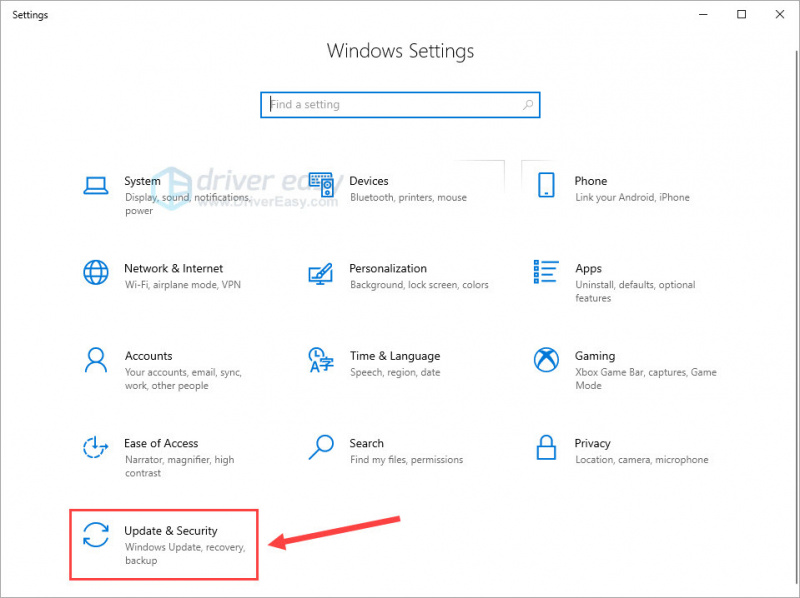
- נְקִישָׁה בדוק עדכונים .
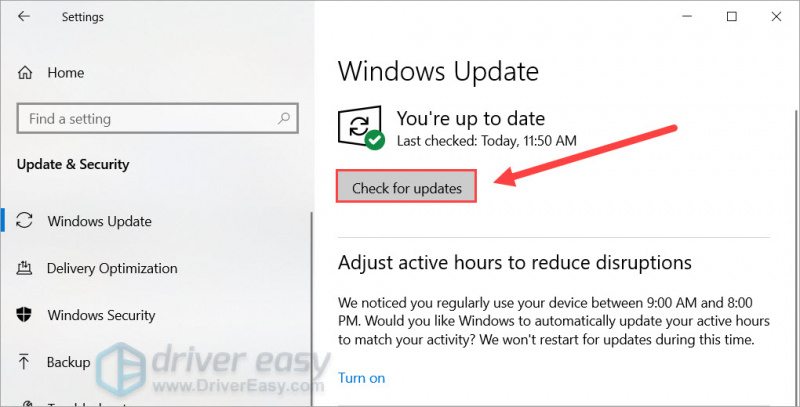
עקוב אחר ההוראות שעל המסך כדי להתקין את עדכון Windows האחרון, שעשוי להימשך זמן מה. לאחר שתסיים, בדוק אם גרסת DirectX מעודכנת. אם הבעיה נמשכת, המשך לתיקון הבא.
תיקון 2 - עדכן את מנהל ההתקן של ה-GPU שלך
מנהלי התקנים מטפלים בתקשורת של החומרה שלך כמו GPU עם מערכת המחשב. אם הוא פגום או מעודכן, ה-GPU שלך לא יפעל כראוי. כדי לשמור על המכשירים שלך במצב טוב, עליך לעדכן את מנהלי ההתקנים שלהם על בסיס קבוע. והנה שתי דרכים לעשות זאת:
אפשרות 1 - ידנית
כדי לקבל את מנהל ההתקן של ה-GPU שלך, עליך לבקר באתר האינטרנט של היצרן ( AMD , NVIDIA , או אינטל ), מצא את מנהל ההתקן המתאים לטעם הספציפי שלך של גרסת Windows (לדוגמה, Windows 32-bit), והורד את מנהל ההתקן באופן ידני.
לאחר שהורדת את מנהל ההתקן הנכון, לחץ פעמיים על הקובץ שהורדת ובצע את ההוראות שעל המסך כדי להתקין את מנהל ההתקן.
אפשרות 2 - אוטומטית
אם אין לך זמן, סבלנות או כישורי מחשב לעדכן את ה-GPU מנהל התקן באופן ידני, אתה יכול לעשות זאת אוטומטית עם דרייבר קל .
Driver Easy יזהה אוטומטית את המערכת שלך וימצא את הדרייברים הנכונים עבורה. אינך צריך לדעת באיזו מערכת בדיוק פועל המחשב שלך, אינך צריך להסתכן בהורדה והתקנה של מנהל ההתקן הלא נכון, ואינך צריך לדאוג לטעות בעת ההתקנה.
אתה יכול לעדכן את מנהלי ההתקן שלך באופן אוטומטי עם גירסת ה-FREE או ה-Pro של Driver Easy. אבל עם ה גרסת פרו זה לוקח רק 2 קליקים:
- הורד והתקן את Driver Easy.
- הפעל את Driver Easy ולחץ על לסרוק עכשיו לַחְצָן. לאחר מכן, Driver Easy יסרוק את המחשב שלך ויזהה מנהלי התקנים בעייתיים.
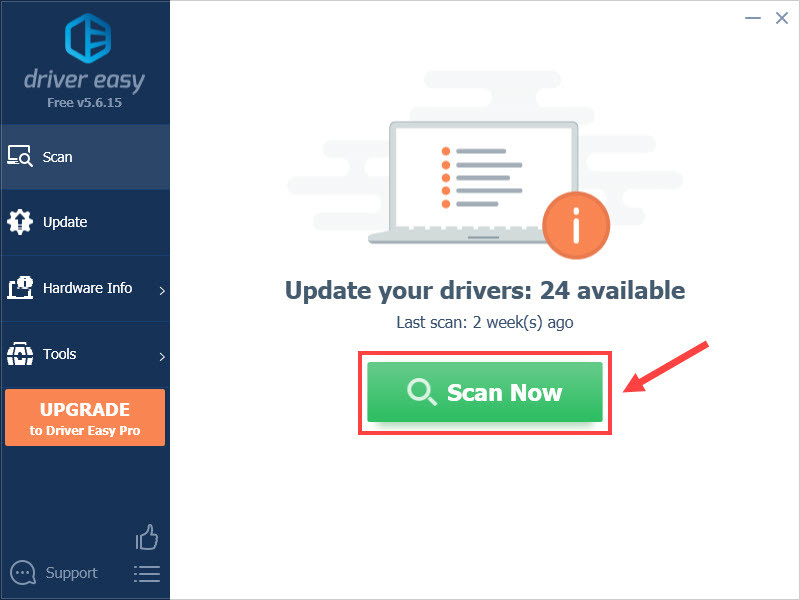
- נְקִישָׁה עדכן הכל להוריד ולהתקין באופן אוטומטי את הגרסה הנכונה של כל מנהלי ההתקן שחסרים או לא מעודכנים במערכת שלך (זה דורש את גרסת פרו - תתבקש לשדרג כשתלחץ עדכן הכל ).
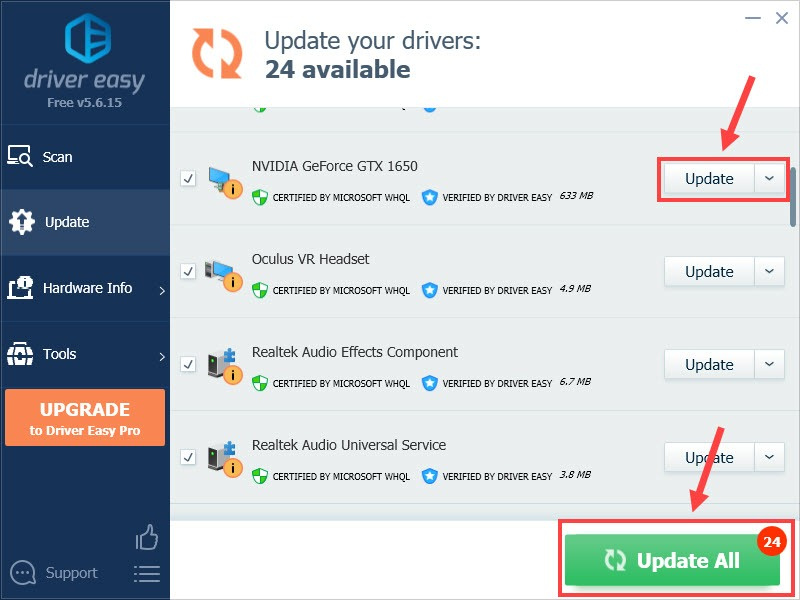
אם אתה צריך עזרה, אנא צור קשר צוות התמיכה של Driver Easy בְּ- support@drivereasy.com .
בדוק אם השגיאה חוזרת כאשר אתה פותח את המשחק. אם כן, אל תתסכל. יש עוד כמה תיקונים שאתה יכול לנסות.
תיקון 3 - הורד DirectX User Runtime Web Installer
DirectX User Runtime Web Installer עשוי להחליף קבצי DirectX חסרים או פגומים ועשוי לפתור את בעיית התאימות ל-D3D11.
- עבור אל אתר הורדות של מיקרוסופט ולהוריד את מתקין DirectX End-User Runtime של Microsoft.
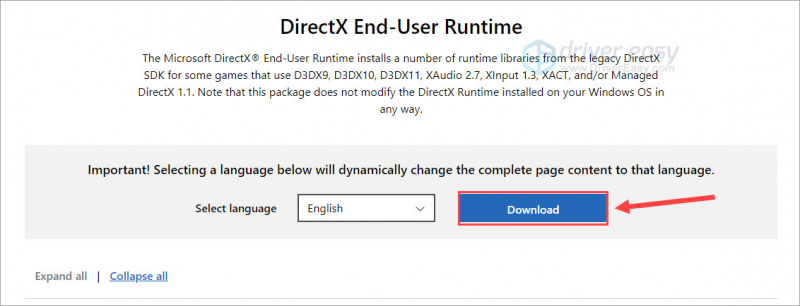
- פתח את ה dxwebsetup.exe קובץ ופעל לפי ההוראות שעל המסך כדי להתקין את התוכנה במחשב שלך.
הפעל מחדש את המחשב כדי להחיל את השינויים ויש להחליף את כל קבצי DirectX החסרים. אם הבעיה עדיין קיימת, בדוק את השיטה הבאה.
תיקון 4 - הפעל את המשחק על ה-GPU הייעודי
אם יש לך גם כרטיס גרפי משולב וגם כרטיס ייעודי במחשב שלך, הקפד להריץ את המשחק שלך על ה-GPU הייעודי. זה יכול להתמודד עם משימות תובעניות יותר כמו גיימינג ולמנוע את בעיית התאימות האפשרית של D3D11.
- בשולחן העבודה, לחץ לחיצה ימנית על כל שטח ריק ולחץ הגדרות תצוגה .
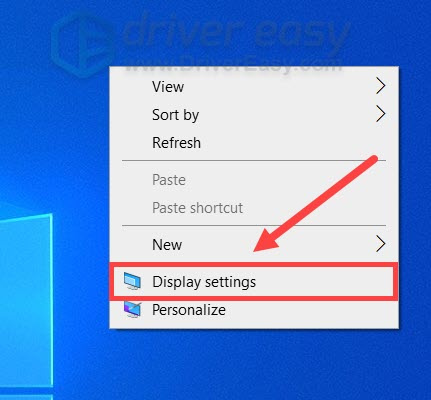
- גלול למקטע תצוגות מרובות ולחץ הגדרות גרפיקה .
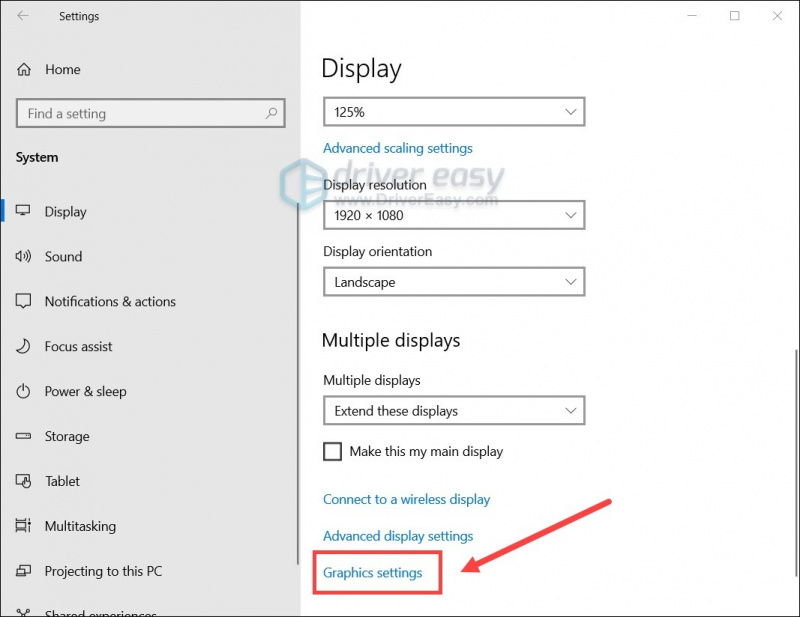
- נְקִישָׁה לְדַפדֵף כדי לציין את התוכנית או המשחק שמפעילים את השגיאה.
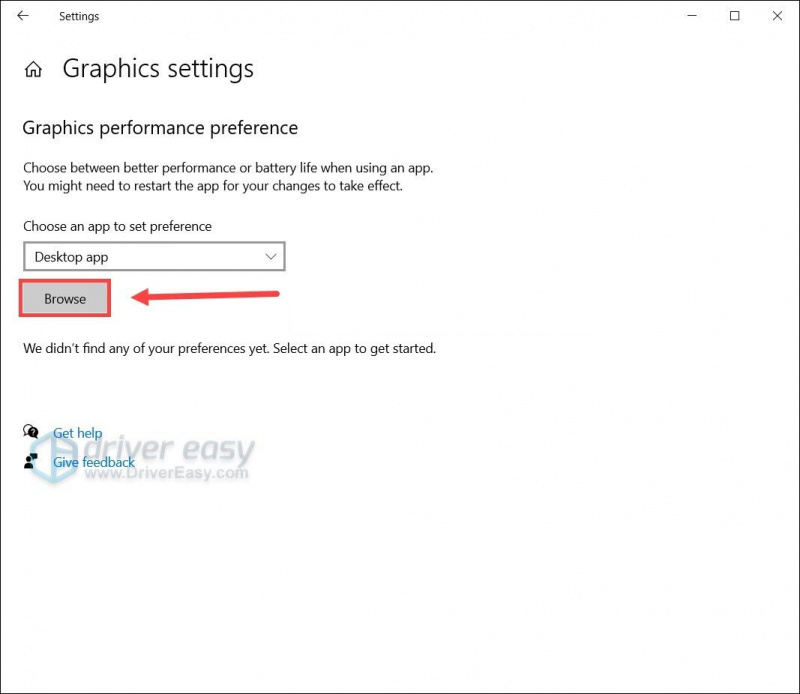
- נְקִישָׁה אפשרויות .

- בחר ביצועים גבוהים כדי להשתמש ב-GPU הייעודי ולחץ להציל .
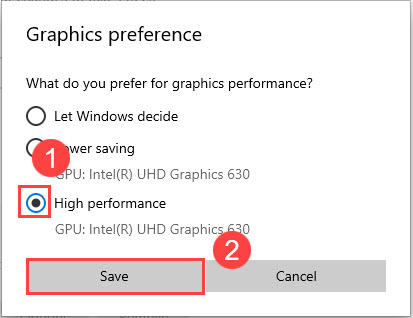
הפעל את המשחק או התוכנית כדי לראות אם הודעת השגיאה נעלמת כעת.
אני מקווה שאחד מהתיקונים שלמעלה עזר לך להיפטר מה-GPU תואם D3D11 נדרש כדי להפעיל את שגיאת המנוע. אם יש לך שאלות או הצעות, אל תהסס להשאיר תגובה למטה.


![[תוקן] התרסקות המחודשת של ספיידרמן של מארוול | 6 תיקונים מוכחים](https://letmeknow.ch/img/knowledge-base/92/fixed-marvel-s-spider-man-remastered-crashing-6-proven-fixes-1.jpg)
![[נפתר] Age of Empires 4 מנותקת שגיאה/בעיות חיבור לשרת](https://letmeknow.ch/img/knowledge/12/age-empires-4-disconnected-error-server-connection-issues.png)


